Làm sao để có các thư viện mã nguồn mở Java dưới dạng OSGi
1. Giới thiệu
Khi bạn lập trình Eclipse Plugins chẳng hạn như OSGi, RPC, RAP bạn làm việc với các thư viện là các Bundle. Trong đó có rất nhiều các thư viện mã nguồn mở và bạn muốn sử dụng nó, chẳng hạn:
org.apache.poi | Apache POI cung cấp một API để tạo và tương tác với các tài liệu Microsoft |
org.apache.commons.io | |
org.apache.commons.lang3 | |
org.apache.commons.logging | |
org.apache.log4j | |
... |
Thật may mắn là Eclipse xây dựng một dự án mang tên ORBIT, dự án này đóng gói các thư viện mã nguồn mở dưới dạng các Bundle, chúng ta chỉ cần sử dụng các bundle đó trong các dự án của mình.

2. Orbit Project
Bạn có thể download các thư viện mã nguồn mở đã được đóng gói dưới dạng Bundle tại đây:
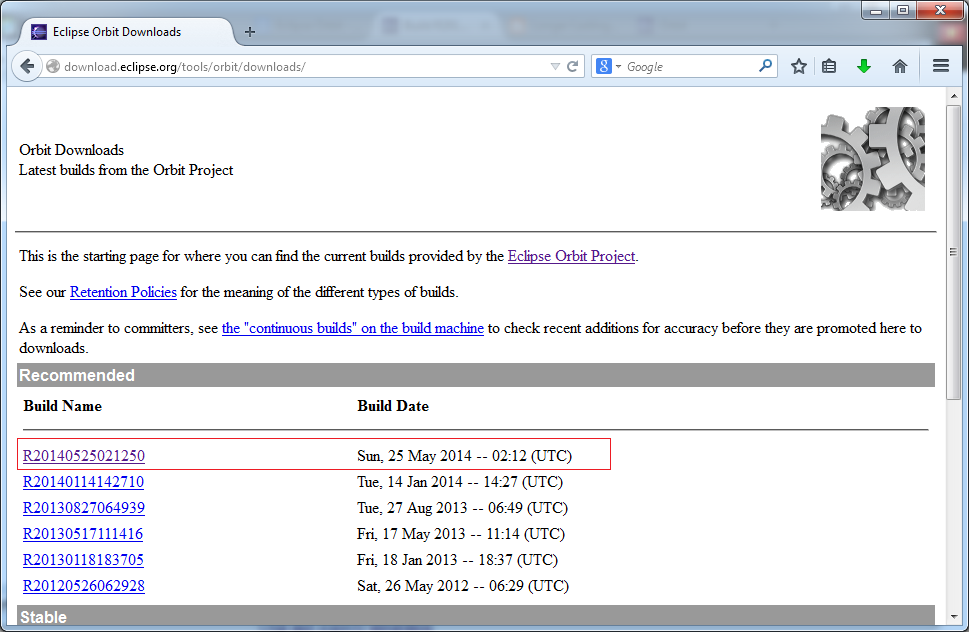
Bạn có thể nhìn thấy rất nhiều các thư viện mã nguồn mở đã được đóng gói dưới dạng Bundle.
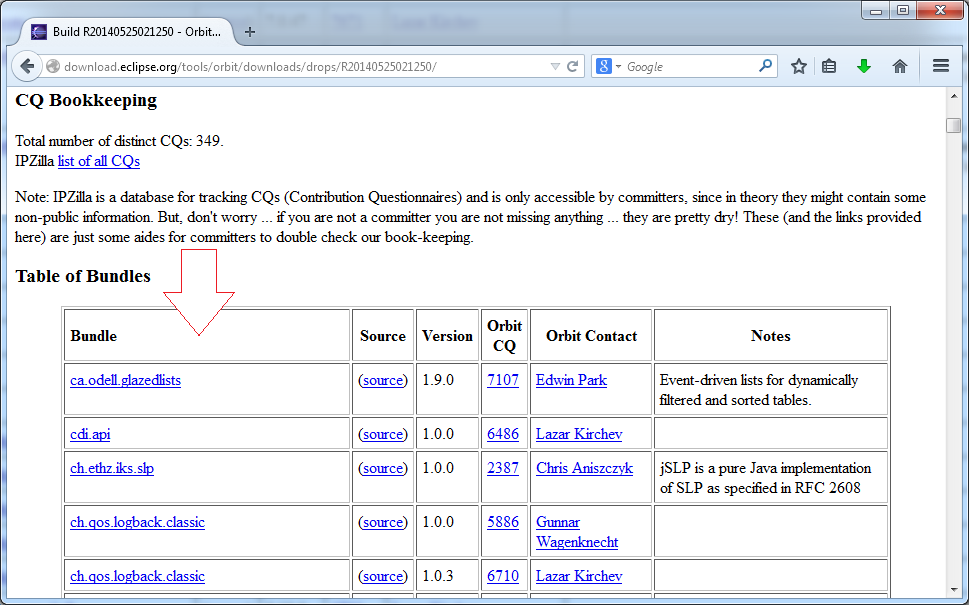
Đây là vị trí bạn có thể download tất cả các Bundles của Orbit:
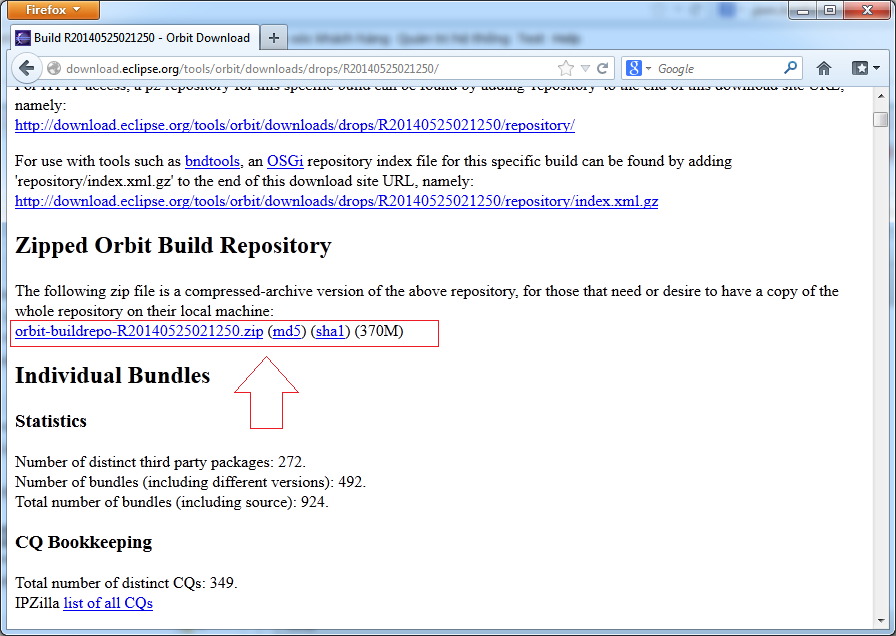
Đây là "URL update Site":
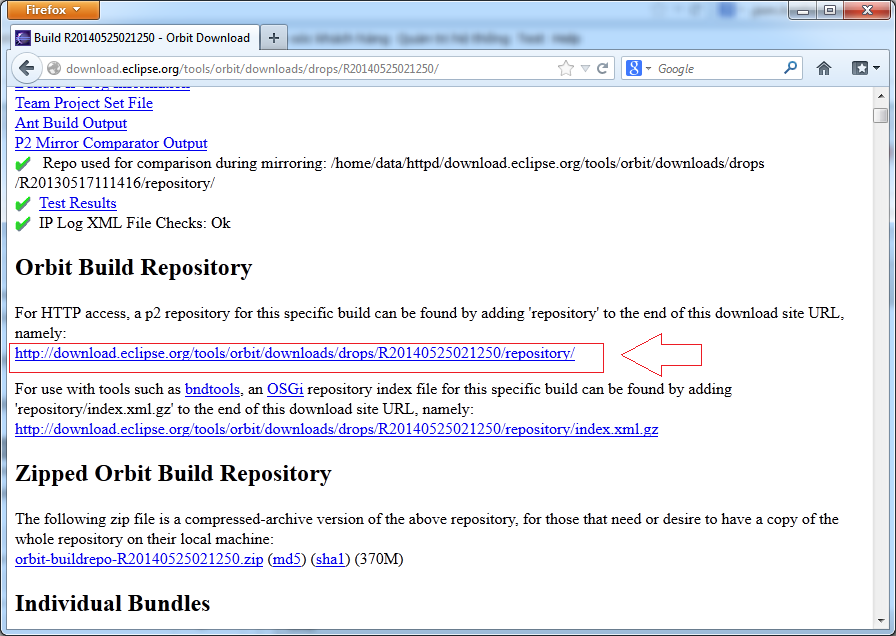
3. Cách khai báo và sử dụng Orbit Bundle
- In your workspace, you need to create a "Define Target" to declare the Bundle location, Bundle you have downloaded the place in a folder, or the Bundle from URL (URL Update Site)
- Declare your Plugin required Bundle, that you want to use.
- Apply 'Define Target' for Workspace
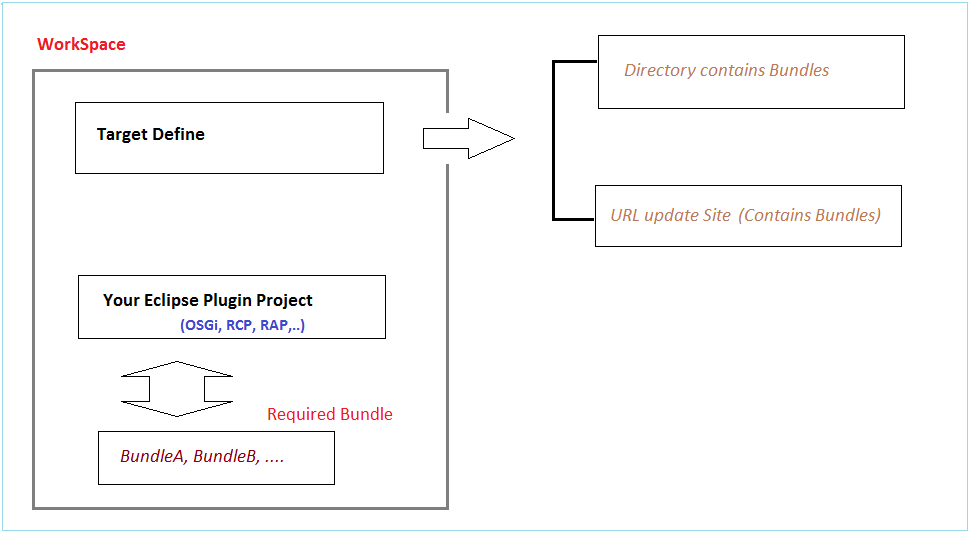
4. Tạo project và tạo 'Target Define'.
Tạo một Project dùng để định nghĩa 'Target Define'.
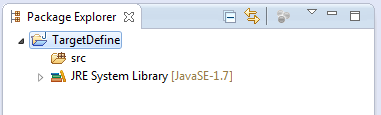
File/New/Other..
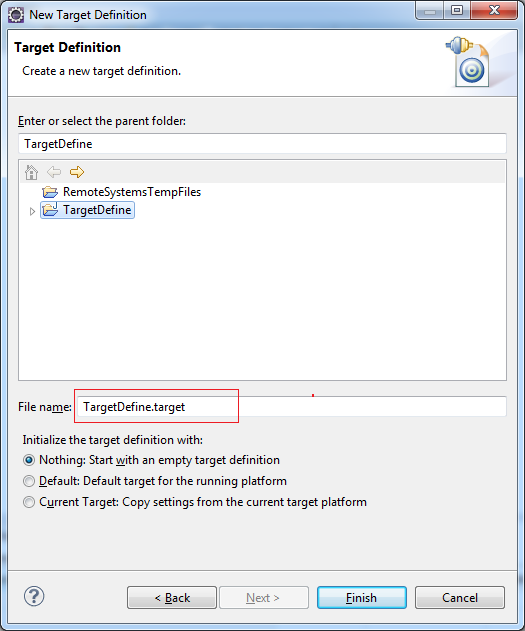
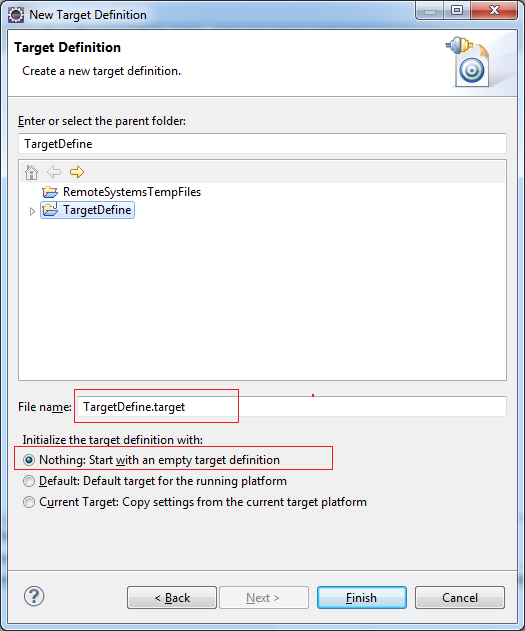
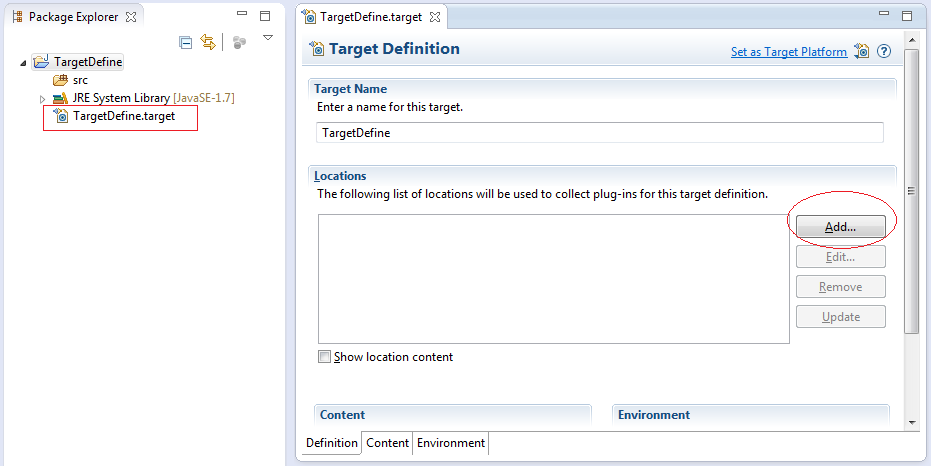
Khai báo các thư viện (Bundle) có sẵn tại Eclipse vào 'Target Define'.
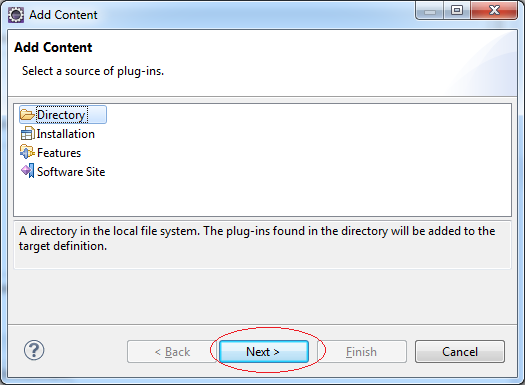
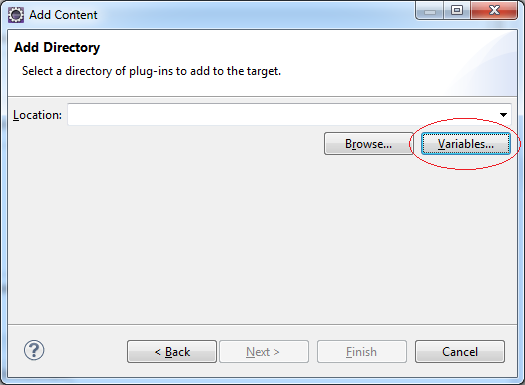
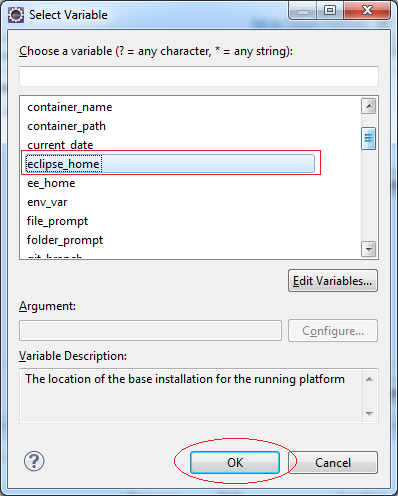
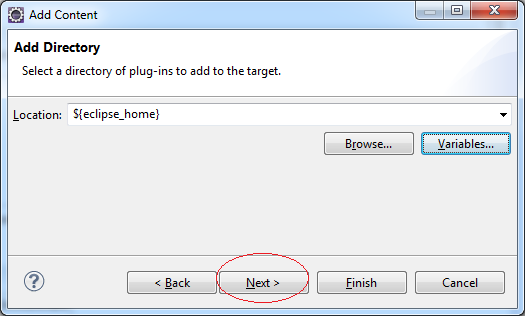
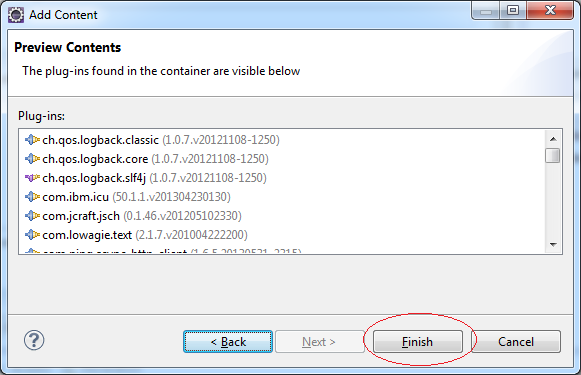
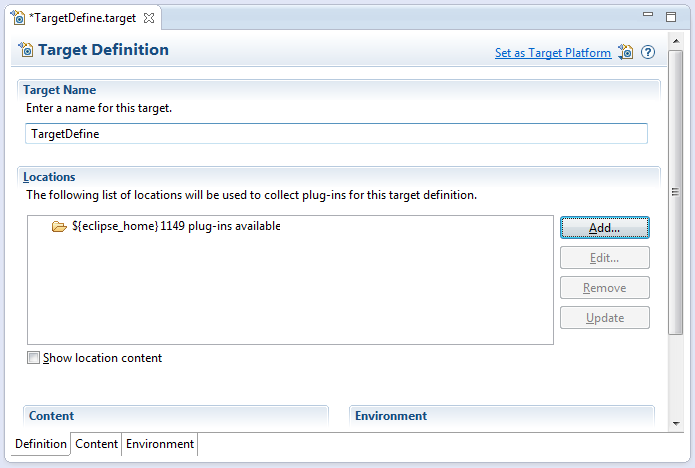
Tiếp theo khai báo Bundle có trong Orbit vào 'Target Define', bạn có 2 lựa chọn, một là khai báo thư mục chứa các Bundle của Orbit bạn đã download về. Hoặc khai báo "URL Update Site" của Orbit.
Dưới đây chúng ta sẽ khai báo từ URL:
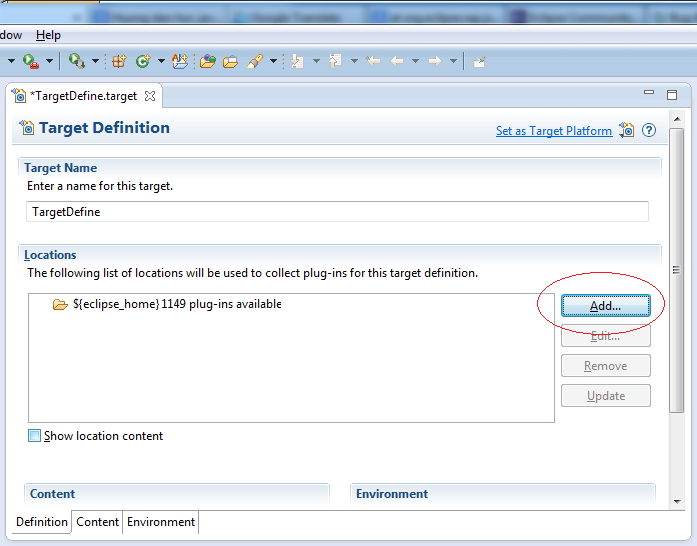
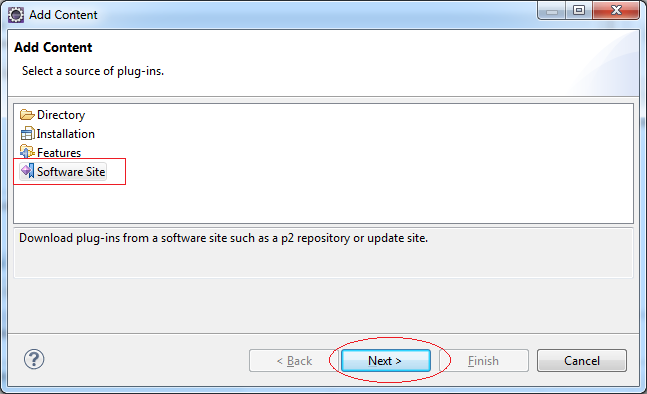
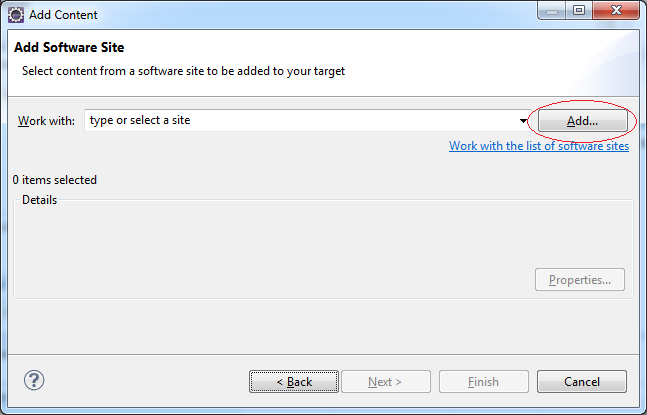
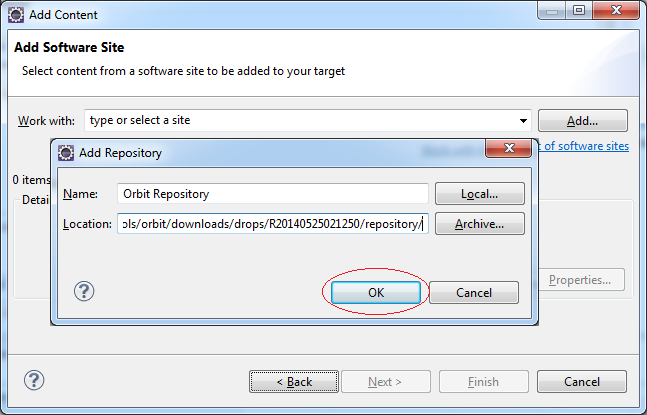
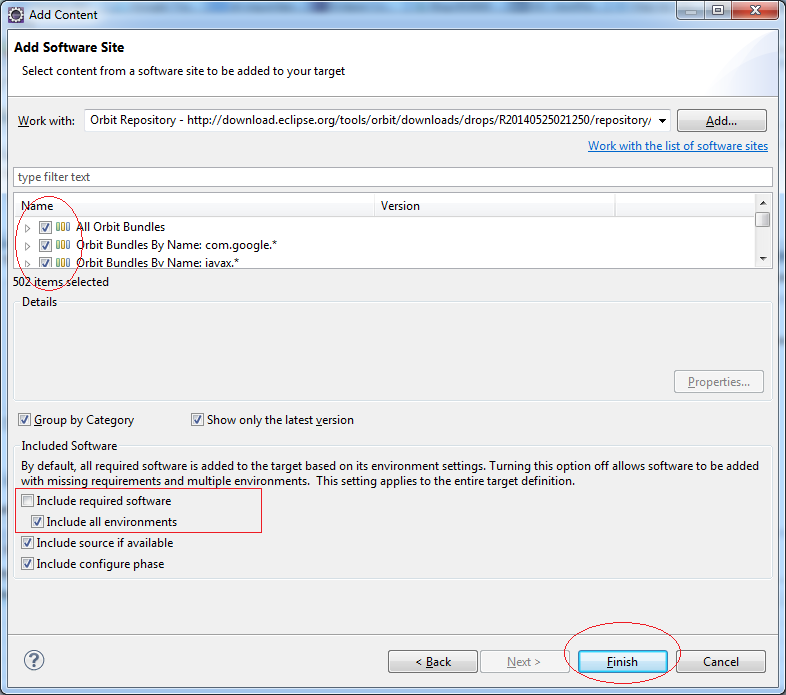
Sau khi hoàn thành khai báo trên TargetDefine, nhấn "Set As Target Platform", nó sẽ là thư viện và có tác dụng cho các project có trong Workspace.
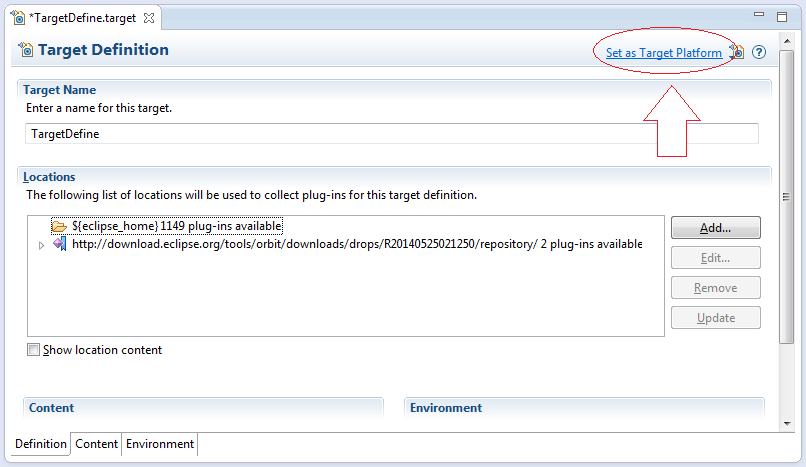
Công nghệ của Eclipse
- Làm sao để có các thư viện mã nguồn mở Java dưới dạng OSGi
- Cài đặt Tycho cho Eclipse
- Hướng dẫn lập trình Java OSGi cho người mới bắt đầu
- Tạo dự án Java OSGi với Maven và Tycho
- Cài đặt WindowBuilder cho Eclipse
- Các nền tảng nào bạn nên chọn để lập trình ứng dụng Java Desktop?
- Lập trình ứng dụng Java Desktop sử dụng SWT
- Hướng dẫn và ví dụ Eclipse JFace
- Cài đặt e4 Tools Developer Resources cho Eclipse
- Đóng gói và triển khai ứng dụng Desktop SWT/RCP
- Cài đặt Eclipse RAP Target Platform
- Cài đặt EMF cho Eclipse
- Cài đặt RAP e4 Tooling cho Eclipse
- Tạo Eclipse RAP Widget từ ClientScripting widget
- Cài đặt GEF cho Eclipse
- Hướng dẫn lập trình Eclipse RAP cho người mới bắt đầu - Ứng dụng Workbench (trước e4)
- Hướng dẫn lập trình Eclipse RCP 3 cho người mới bắt đầu - Ứng dụng Workbench
- Ứng dụng Eclipse RCP 3 đơn giản - Tương tác View và Editor
- Hướng dẫn lập trình Eclipse RCP 4 cho người mới bắt đầu - Ứng dụng e4 Workbench
- Cài đặt RAP Tools cho Eclipse
- Hướng dẫn lập trình Eclipse RAP cho người mới bắt đầu - Ứng dụng cơ bản
- Hướng dẫn lập trình Eclipse RAP cho người mới bắt đầu - Ứng dụng e4 Workbench
- Đóng gói và triển khai ứng dụng Eclipse RAP
Show More
